ブログ
Photoshopの新機能 ニューラルフィルター

こんにちは。デザイナーのteruiです。
昨年10月にPhotoshopがアップデートされCC2021がリリースされ、様々な機能が新たに搭載されましたが、個人的に一番こりゃすごいを感じた「ニューラルフィルター」について今回はご紹介したいと思います。
ニューラルフィルターとは
ニューラルフィルターとはAdobe Sensei を駆使して、画像に様々な特殊効果をかけることが出来る機能となり、これにより難しく時間の掛かるワークフローもわずか数クリックで実現可能となります。
また、ニューラルフィルターは直接画像を加工するわけではなく、新規でレイヤーを作成して加工をかけますので、非破壊的な編集が可能となります。
ニューラルフィルターには様々な機能がありますが、今回はその中でも個人的に気になったものを試してみたいと思います。
スマートポートレイトで表情を多角的に創造
スマートポートレイトフィルターは笑顔、驚き、怒り、年齢、視線、髪の量、顔の向き、照明の向きなどを自由に編集・操作することが可能なフィルターになります。簡単に言うと表情を自由に変更することが可能なツールになります。
早速試してみましょう。まずメニューバーから [フィルター] > [ニューラルフィルター] を選択します。
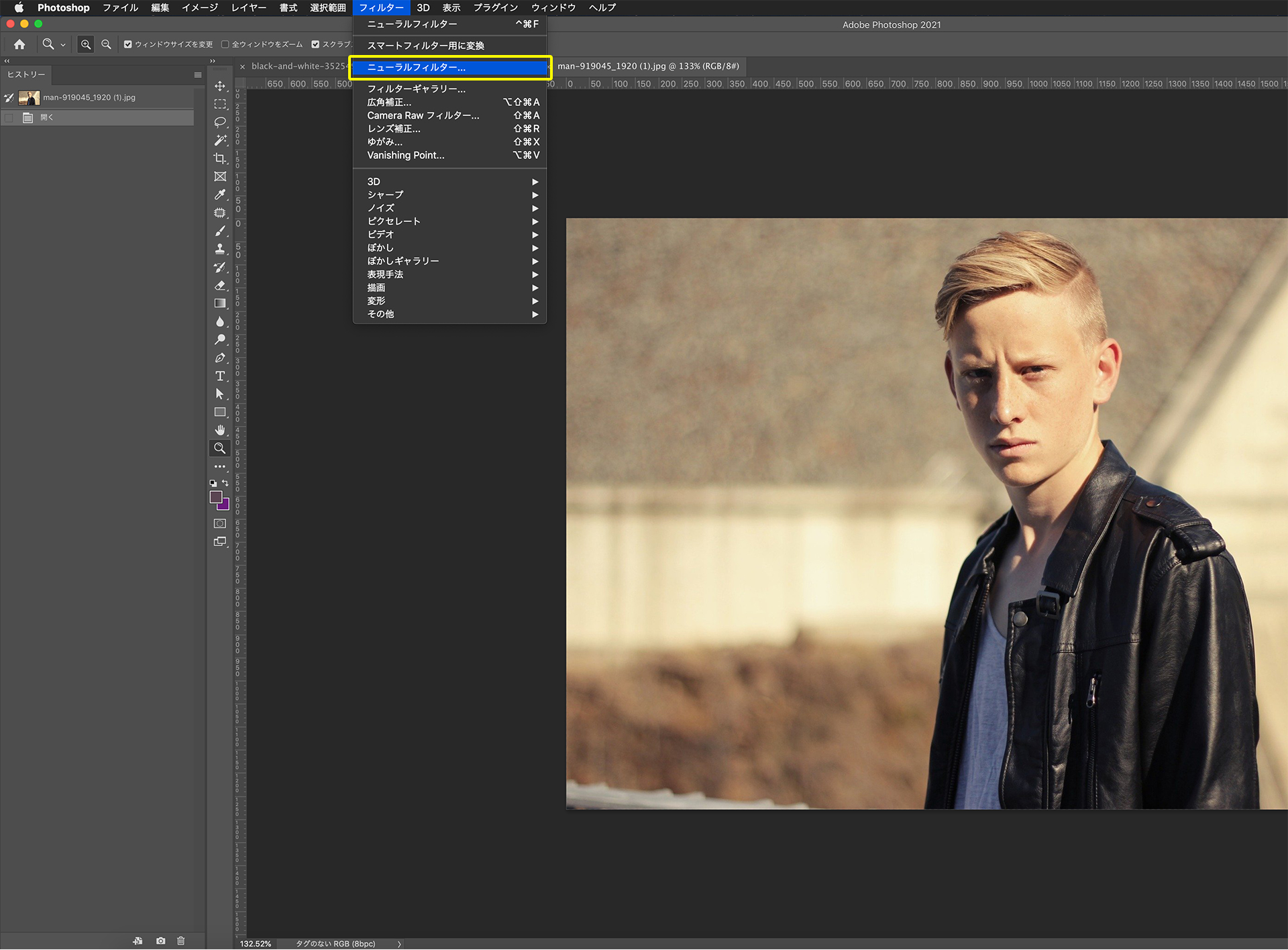
「ニューラルフィルター」パネルより「スマートポートレイト」をONにします。
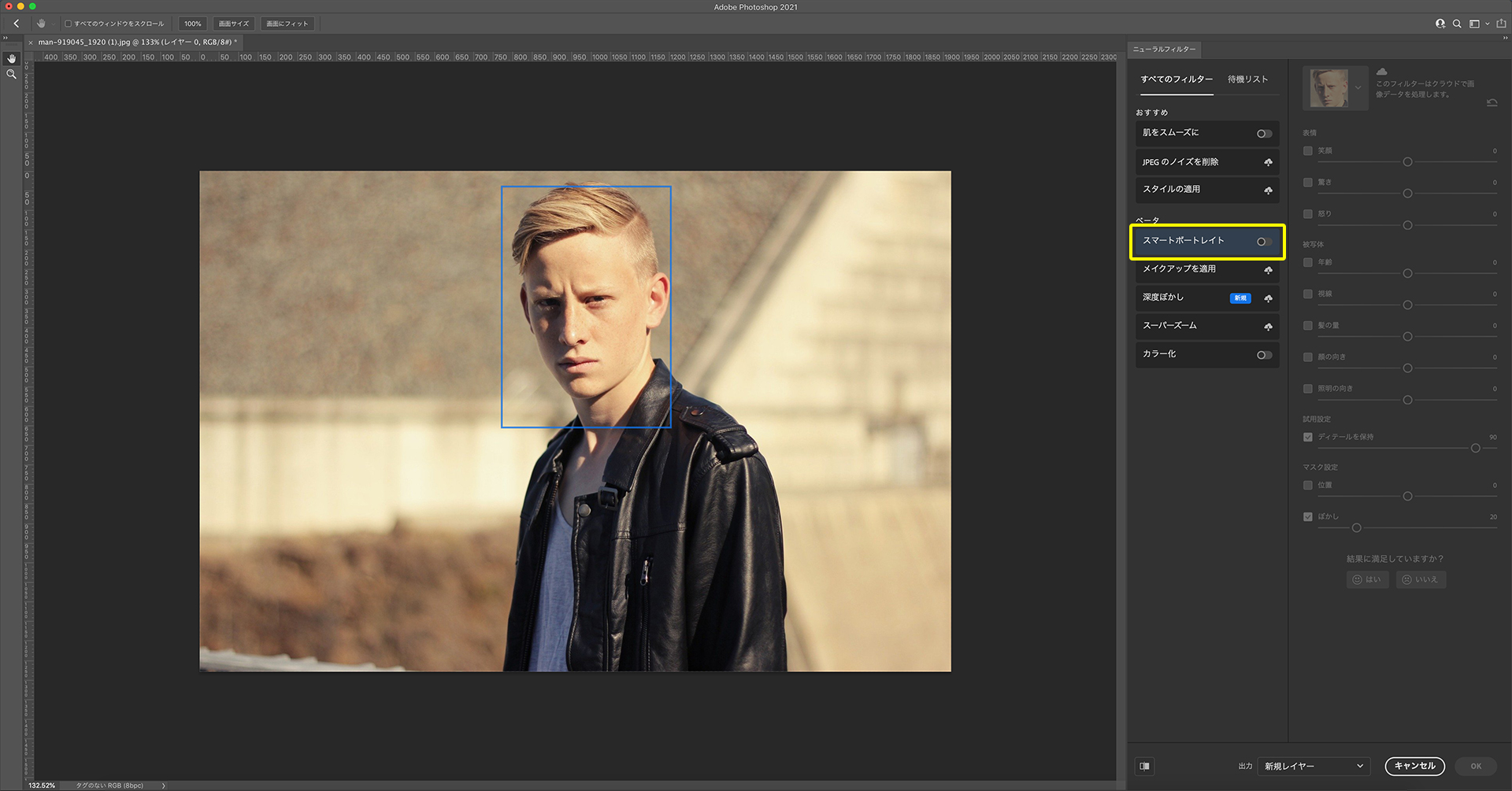
そうすると右側のパラメータ選択エリアが活性化しますので、調整したいパラメータを変更します。
今回はこのモデルさんの笑顔を引き出してみたいと思います。
「笑顔」の数値は変化がわかりやすいようにMAXの+50に設定しています。
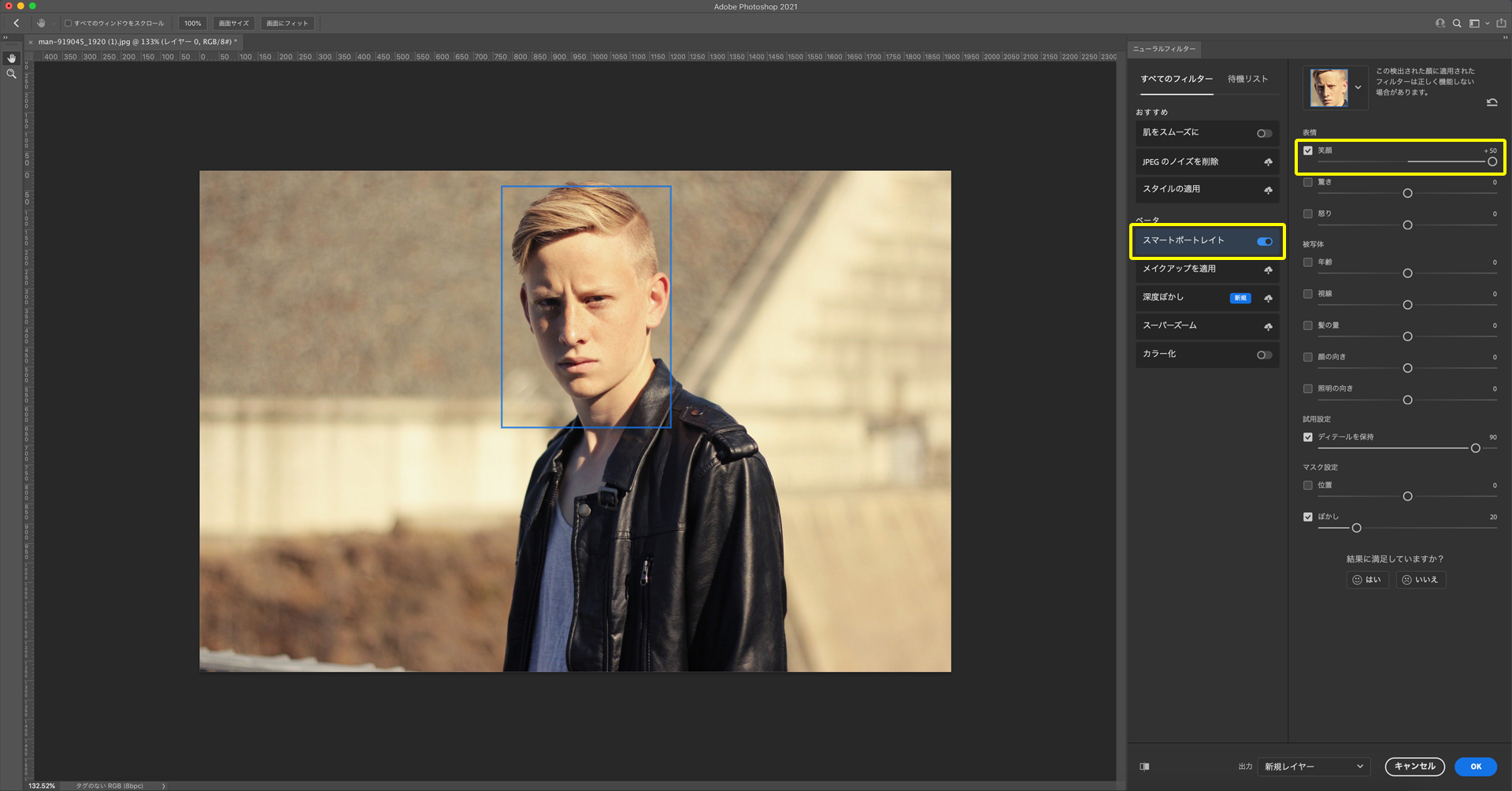
フィルターをかけた後の画像がこちらになります。
左が元画像、右が加工後の画像になります。
歯が自動的に生成され、口角も上がり素敵な笑顔になりました!

今回はわかりやすいように「笑顔」の数値をMAXに設定しましたが、変化の度合いは調整可能ですので、実際に使用する際はプレビューを見ながら数値を調整してもらえればと思います。
ちなみに「怒り」の数値を+25で、右のような表情になります。
口角がやや下り、眉間のシワも深くなることで若干の不機嫌さが出ています。

これ以外にも年齢を上下させたり、視線や顔の角度を変化させたりも可能ですが、このフィルター自体がベータ版ということもあり、うまく適応されない場合や加工による画像のずれが発生し違和感が目立つ場合もありましたので、使用する際はその点に注意が必要だと感じました。
モノクロ画像をカラー化
モノクロ画像をカラー化してくれる機能になります。
Photoshopでモノクロ画像をカラー化するためのTipsは以前からありますが、多くの作業工程や技術的に難しさを感じるものが多かったと思います。ですが、この機能を使用すると一瞬でカラー化することが可能となります。
それでは実際にやっていきましょう。
今回はこのモノクロ画像をカラー化していきたいと思います。

ニューラルフィルターを開き、「カラー化」をONにします。
そうすると、プレビューにカラー化した画像が表示されますので、色相や彩度などを調整しイメージにあった印象に調整していきます。
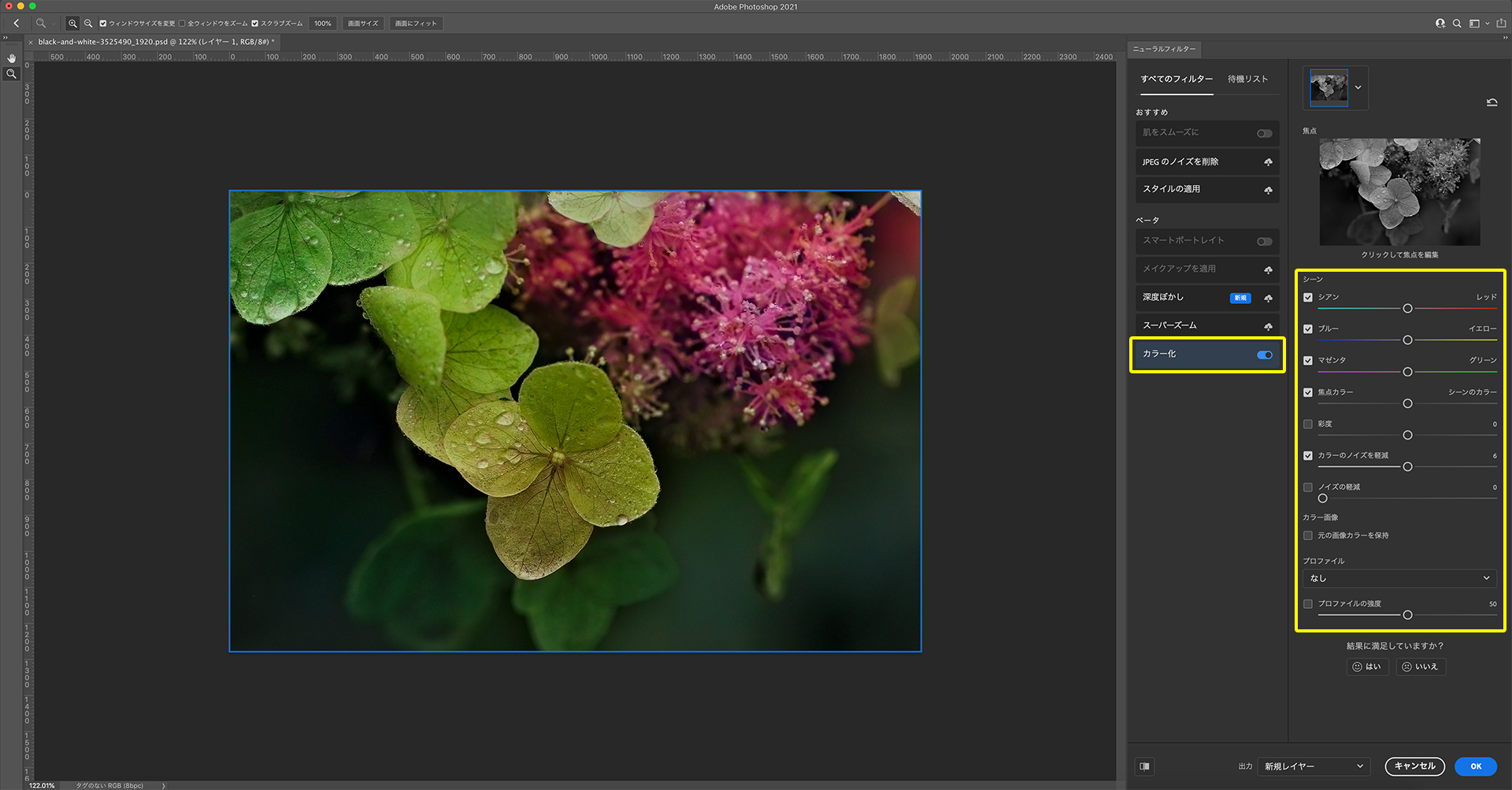
実際にカラー化した画像がこちらになります。
綺麗にカラー化されていますね。

「肌をスムーズに」で美肌効果
「肌をスムーズに」はその名の通り、シミや吹き出物などを目立たなく、そして肌をなめらかにすることでシワなども見えにくく調整できる機能になります。
それでは実際にやってみましょう。
ニューラルフィルターを開き、「肌をスムーズに」をONにします。
そして「ぼかし」と「滑らかさ」の数値を調整することで肌をなめらかにしていきます。
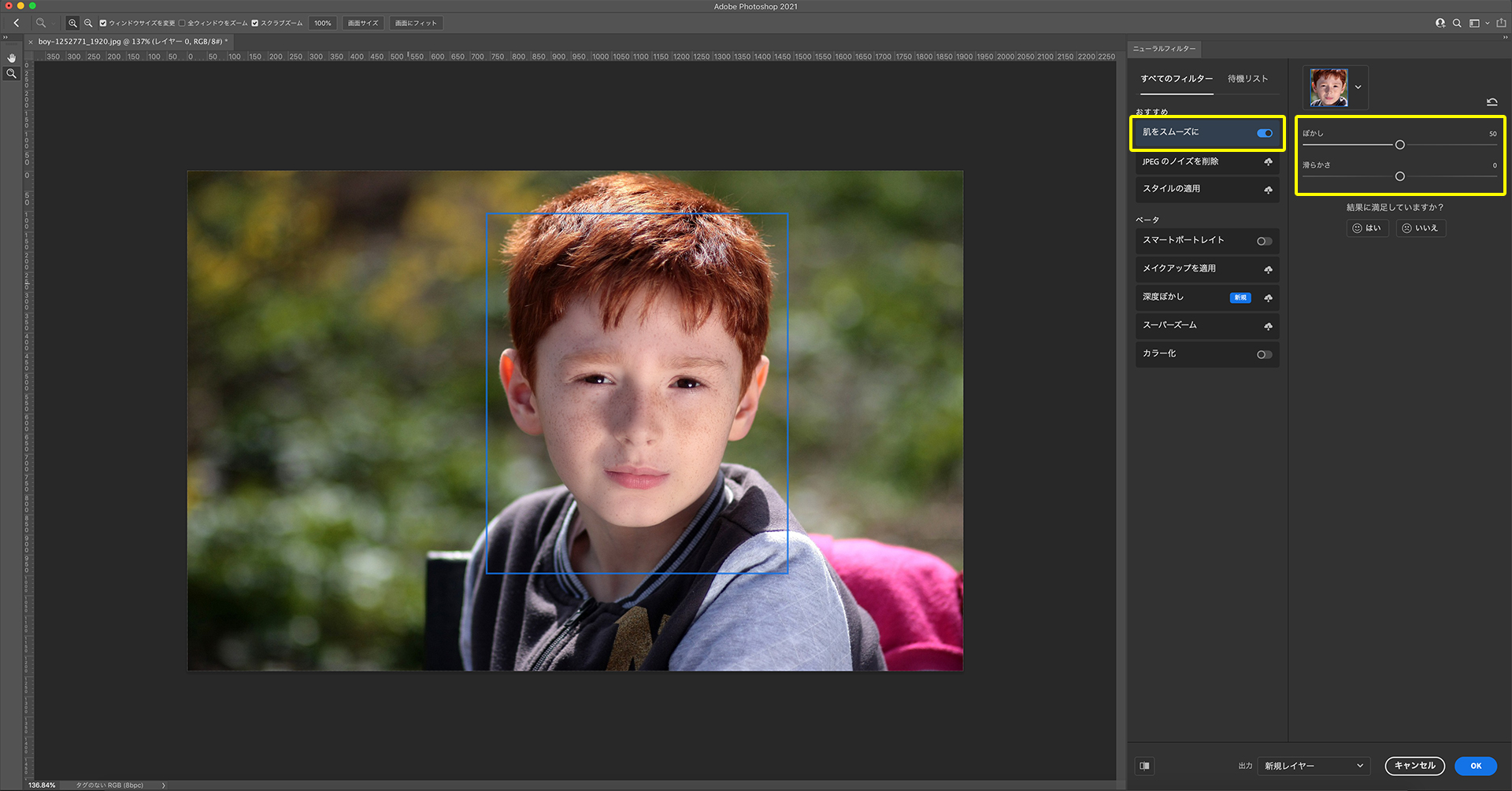
加工前と加工後の画像がこちらになります。
右の画像が加工後になりますが、男の子のそばかすが薄くなっているのがわかりますね。

まとめ
ニューラルフィルターには、今回紹介した以外にも多数フィルターが準備されていますが、現在のところベータ版となっている機能であったり、「待機リスト」として今後追加される想定の機能なども一覧として並んでいます。今後さらに様々な機能が追加されていくのではないかと思います。
また、ニューラルフィルター以外にも下記のような新機能もPhotoshop CC 2021には追加されています。(これ以外にも多数新機能はあります)
そのほかに気になる新機能
- 「選択とマスク」の被写体選択に「髪の毛を調整」が追加
- パターンプレビュー
- 空を置き換え
そのほかの新機能の参考
実務に取り入れやすい機能や、そうでもない機能など様々ありますが、こういったAIを利用した機能などは、いわゆるデザイナーの作業的な部分を短縮、簡易化していくものだと思います。こういった技術とうまく連携することでより一層クリエイティブに掛ける時間が増えていくのではないかと考えます。
しっかりとキャッチアップし、うまく取り入れていきたいですね!
それではまた。